Как на Самсунге сохранять на карту памяти любые файлы или фотографии, программы или контакты? Мы подготовили подробные инструкции, которые помогут разобраться в этом вопросе – читайте, запоминайте и используйте на практике!
Файлы из интернета
Вы можете без проблем сохранять данные на карту памяти Samsung – все, что вы скачиваете из сети! Это документы, картинки или видео, музыка и скриншоты. Обратите внимание, инструкция приведена для стандартного браузера «Интернет», предустановленного на устройстве.
- Разблокируйте смартфон Самсунг J3 или A5, и откройте браузер;
- Кликните по кнопке в виде трех полос в нижнем правом углу экрана;
- Выберите раздел «Настройки»;
- Найдите строку «Веб-сайты и загрузки»;
- В блоке «Место сохранения файлов» поставьте нужное значение;
- Готово – внесенные изменения сохранятся автоматически.
Освобождайте внутреннее пространство телефона Самсунг – временные файлы можно и нужно хранить отдельно!
КАК НА SAMSUNG СОХРАНЯТЬ НА КАРТУ ПАМЯТИ/КАК НА САМСУНГЕ СОХРАНЯТЬ НА SD СД/УВЕЛИЧИТЬ ПАМЯТЬ ANDROID
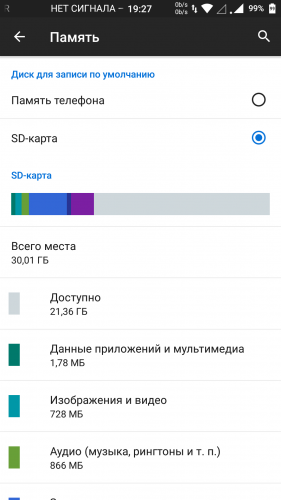
Фотографии и видео
По умолчанию сделанные снимки переносятся в основное хранилище – но этого можно избежать! Мы научим вас, как сохранять на карту памяти на Андроиде сделанные на смартфон фотографии и видео:
- Откройте встроенное ПО «Камера»;
- Кликайте на значок шестеренки в верхнем правом углу;
- Загрузятся настройки камеры;
- Найдите кнопку «Место хранения»;
- Выберите значение «СД-карта».
Инструкция приведена для стандартного ПО Самсунг – если вы устанавливали другие приложения для съемки, алгоритм действий меняется. Согласитесь, нет ничего сложного в том, чтобы сохранять фото на карту памяти Самсунг! Переходим к программам?

Приложения
Пора разузнать, как сохранять приложения на карту памяти Андроид – зачем загромождать ресурсы смартфона? Но прежде стоит отметить, что большинство программ автоматически устанавливаются на телефон Самсунг – это специфика операционной системы.
Системное ПО перенести не получится – остается смириться. Но некоторые программы, загруженные из Плэй Маркета, перетащить все-таки можно! Обсудим, как перенести и сохранять приложения на карту памяти Samsung?
- Войдите в меню устройства J1 или J7 (или другой модели);
- Выберите раздел «Настройки»;
- Отыщите строку «Диспетчер приложений»;
- Найдите программу, которую хотите перетащить – мессенджер или игру;
- Кликните по кнопке «Память» и выберите действие «Изменить»;
- Откроется окно «Изменение места хранения»;
- Поставьте галочку напротив нужного значения и кликайте «Переместить»;
- Откроется мастер экспорта – вам нужно просто следовать подсказкам на экране. Готово!

Если вы интересуетесь перемещением программ, советуем прочитать, как осуществляется перенос WhatsApp с iPhone на Android. А пока перейдем к следующей части нашего обзора – научимся сохранять телефонную книгу на Самсунге.
Контакты
К слову о контактах – почитайте, как в Ватсапе восстановить переписку и не потерять важные данные! А пока попробуем перенести существующие номера телефонов на карточку самостоятельно:
- Войдите в приложение «Контакты»;
- Найдите иконку с тремя точками в верхнем правом углу и откройте настройки;
- Перейдите к блоку «Управление контактами»;
- Открывайте раздел «Импорт/Экспорт»;
- Вам нужен пункт «Экспорт»;
- Выберите значение «»Экспортировать на карту памяти».
Теперь вы знаете, как выставить соответствующие настройки и сохранять все на карту памяти Android! Наши инструкции просты и понятны каждому новичку – оставляйте больше свободного пространства для важных данных на телефоне Самсунг!
Отдельное спасибо сайту w-hatsapp.ru за предоставленную полезную и интересную информацию – вы найдете целую подборку советов, алгоритмов и хитростей для всех пользователей смартфонов!
Источник: dom-lady.ru
Как сделать так, чтобы все сохранялось на карту памяти
В Android 6.0+ стал доступен способ расширения памяти за счёт SD-карты. Правда, сразу хотим предупредить Вас, работает он лишь на некоторых устройствах – далеко не все производители внедрили данную функцию в свою оболочку. Итак, приступим:

- Переходим в меню «Настройки»;
- Далее включаем вкладку «Общие» (на некоторых оболочках может не быть разделения на вкладки);
- Тапаем на пункт «Хранилище данных и USB»;
- Нажмите на SD-карту;
- Кликните по значку с тремя точками, в выпадающем меню выберите «Настройки»;
- На следующем экране нажмите «Форматировать как внутренний носитель»;
- Отлично, теперь внутренняя и внешняя память смартфона будут использоваться для приложений и игр в равной степени.
Также стоит отметить, что не все SD-карты подходят для подобного рода их эксплуатации. Важно, чтобы внешняя карта памяти относилась к 10-му классу и соответствовала заявленным скоростям чтения и записи данных.
Способ 2 — изменения папки сохранения в настройках смартфона
Зачастую параметры хранения изображений можно поменять непосредственно в разделе «Настройки» вашего девайса. Реализуется способ в несколько шагов:

- Заходим в блок «Настройки» нашего аппарата и листаем список параметров, пока не найдем вкладку «память» или аналогичный по названию пункт;
- Открываем вкладку и ищем блок, в котором прописаны параметры сохранения изображений, у нас он выглядит следующим образом:
Если и это решение не помогло вам, переходим к третьему.
Неправильная папка в браузере
Если проблемы с сохранением возникают во время скачивания файлов в браузере, то следует проверить папку назначения. Она может быть указана неправильно, из-за чего браузер не понимает, как сохранять фото, музыку, видео и другой контент. Посмотрим на примере UC Browser:
- Откройте раздел «Загрузки» в главном меню.
- Нажмите «Настройки».
- В поле «Путь загрузки» укажите папку на карте памяти.

Увеличить
После такой короткой настройки файлы в браузере будут скачиваться только в указанный каталог на карте, не забивая внутреннюю память.
Как сохранить фото на карту SD в версии Android 4.4 KitKat
Android 4.4 KitKat не слишком горячо приветствует карты памяти SD, и изображения по умолчанию сохраняются во внутреннюю память, без возможности замены места сохранения снимков. Простым выходом из такой ситуации будет установка приложения MX Camera, в котором вы найдете опции выбора места сохранения фотографий. Плюс, данное приложение способно переопределить предпочтения KitKat – просто запустите приложение, пройдите в настройки, откройте раздел «Камера» и выберите пункт «Пользовательское место сохранения».

Способ 3 — восстановление настроек камеры по умолчанию
Какие-то умышленные или случайные изменения параметров камеры могут также повлиять на работу смартфона, в результате чего происходит сбой sd-карты. В данном случае рекомендуется восстановить заводские настройки фотокамеры. В нашей модели смартфона это делается так:
- Открываем встроенное приложение «Камера»;
- Нажимаем на правую управляющую виртуальную клавишу смартфона;
- Появляется окно выбора типа записи, в правом нижнем углу которого расположен значок параметров в виде «шестерни» — открываем его.

- В разделе «Настройки» выбираем пункт «Еще»;

Здесь нажмите на «Ещё» - Вкладка «Еще» раздела «Настройки»;
- Листаем список параметров, пока не найдем вкладку «Восстановить настройки по умолчанию»;

- Открываем ее и подтверждаем сброс настроек камеры до заводских.
Использование стороннего приложения Link2SD для настройки памяти на Андроиде.
Программа Link2SD считается одной из лучших в своем деле. Однако для тог, чтобы в полной мере воспользоваться её возможностями, необходимо получить root-права на своем смартфоне.
Как получить root-права на смартфон
В своем прямом значении получение root-прав означает, что пользователь получает доступ ко всем файлам на своем гаджете, в том числе и корневым папкам, в обычном режиме недоступным для манипуляций над ними.
Важно! Получение root-прав автоматически снимает устройство с гарантии. Соответственно, если в процессе работы произойдет системный сбой, то обратиться в сервисный центр не получится.
Ранее, для того чтобы активировать режим суперпользователя, владельцу смартфона требовались известная доля сноровки и наличие определенного количества свободного времени. Однако сейчас этот процесс значительно упростился и делается буквально в один клик.
Вот небольшой список программ, которые позволяют получить root-права:
- CF-Auto-Root;
- Framaroot;
- KingRoot;
- Towelroot;
- iRoot;
- Kingoapp;
- Framaroot;
- Universal Androot;
- WeakSauce;
- KingRoot;
- Towelroot.

Root-права позволяют настраивать даже процессор
Не всегда получается получить полный доступ к содержимому своего смартфона. Если даже не получилось добиться желаемого с одним приложением, стоит попробовать другое.
Подготовка карты памяти
Внешнее накопительное устройство обычно имеет формат FAT32, который абсолютно не подходит для установки на него приложений. Описанные выше способы делали это за пользователя. Однако то же самое можно выполнить и самому с помощью специальных программ, как на самом устройстве, так и с персонального компьютера.
Сущность самой подготовки заключается в создании раздела формата Ext, куда и будут размещены приложения с внутренней памяти. При этом можно оставить «кусок» карты SD для сохранения файлов мультимедиа: фото, видео, музыки и тому подобных.
Чтобы создать новые разделы, можно порекомендовать программу MiniTool Partition Wizard Home Edition, бесплатную утилиту, которую можно свободно скачать в сети Интернет.
Link2SD
Теперь, когда два первых шага выполнены, и после того как получилось включить СД-карту на Андроид, можно установить и настроить утилиту Link2SD:
- При первой загрузке приложение попросит предоставить ей root-права, для этого надо нажать кнопку «Разрешить».
- Появится диалоговое окно, в котором необходимо выбрать раздел карты SD, в который будет перемещаться приложения.
- Когда образ смонтируется, необходимо перезагрузить устройство, чтобы изменения вступили в силу.
- Когда смартфон снова включится, следует снова открыть программу и выбрать из предложенного списка приложений то, которое планируется переместить.
- Затем, нажав кнопку «Сослать», потребуется выбрать, какую именно часть нужно переместить: сам apk-файл, данные приложения и тому подобное.

Перенос приложения
Хотя современные флагманы Apple обладают более чем достаточной внутренней памятью за 100 Гб, для бюджетных версий всё еще актуальным остается вопрос освобождения пространства памяти. Основное достоинство Андроид-устройств состоит в том, что в них предусмотрена возможность установки дополнительного переносного хранилища информации – так называемой карты памяти.
С помощью собственных возможностей операционной системы либо специальных утилит есть возможность сделать SD-карту как внутренняя память Android и перенести на внешний накопитель не только пользовательские данные, но и сами приложения. Как все это делается, было подробно рассказано выше.
Меняем местами внутреннюю память Android с картой памяти (требуется Root)
Ещё один известный способ, наиболее используемый на девайсах с малым объёмом встроенной памяти – подмена внутренней памяти на SD-карту. У Вас уже должен быть сделан рут и установлено приложение Root Explorer. Вы должны выполнить следующие действия:
- Запустите Root Explorer;
- Зайдите в папку «System»;
- Далее перейдите каталог «etc»;
- Тапните по кнопке «Права R/W»;
- В самом низу каталога найдите файл vold.fstab;

- Нажмите и удерживайте до тех пор, пока не появится контекстное меню;
- В нём выберите «Открыть в текстовом редакторе»;
- Теперь Вы должны найти текст, похожий на тот, что представлен на скриншоте ниже и поменять sdcard0 с sdcard1 местами;

- Перезагрузите устройство.
Готово! Отныне всё, что Вы будете скачивать, автоматически будет устанавливаться на SD-карту. Как видите, существует достаточно большое количество способов сделать так, чтобы всё сохранялось на карту памяти, Вам нужно выбрать лишь один из них в зависимости от того, какая версия ОС у Вас установлена, что именно Вы хотите получить и есть ли на устройстве Root.
Где искать скриншоты в стороннем файловом менеджере
Чтобы отыскать папку Screenshots, сделайте следующее:
Шаг 1. Откройте «Файловый менеджер». Для этого, найдите нужный ярлык на главном экране или в меню приложений.

Шаг 2. Откройте «Основную память».

Шаг 3. Найдите папку «DCIM».

Шаг 4. Откройте папку «Screenshots».

Шаг 5. Вы увидите все скриншоты, которые были сделаны за последнее время.

Обратите внимание! Если на вашем смартфоне установлен другой Диспетчер файлов, его интерфейс может отличаться.
Источник: b44.ru
Как скачивать с плей маркета на карту памяти samsung

Если в вашем телефоне samsung j2 prime, j3 2016, j2, j1 mini, 2016, j7 2017, а3 2018, самсунг дуос а5 2016, core 2 и других не хватает внутренней памяти, самое время скачать и установить приложения на карту памяти и сохранить там.
Только, такого функционала может не оказаться, но его самому можно задействовать. Другими словами, расшарить карту памяти и сохранить приложения на нее.
Делается это без рут, хотя с ROOT возможности безусловно шире. Этот функционал называется Adoptable Storage.
Впервые нас с ним познакомил андроид 6, так что, если, к примеру у вас андроид 4.4.2 – вы не сможете его задействовать.
Если ситуацию обрисовать простыми словами, то карта памяти интегрируется во внутреннюю и становится с ней как одно целое.
Благодаря этому вам остается лишь скачать приложение и начать установку, а сохранятся они автоматически на карту памяти.
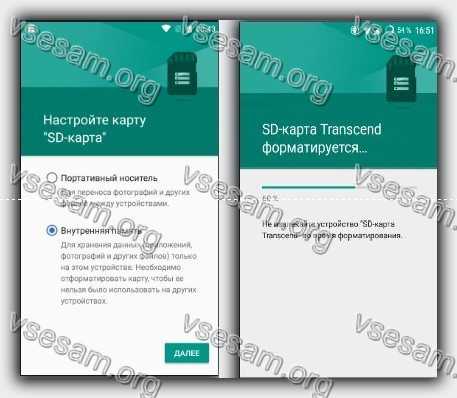
Это можно сделать, вставив карту в телефон, но самсунг почему-то решил убрать это (заблокировать).
Только потеряно не все — есть возможность это дело исправить — восстановить функционал Adoptable Storage.
Почему самсунг не позволяет сохранить приложения на карту памяти
Производители, в частности Samsung, заблокировали это и Adoptable Storage оказалось недоступным. По их мнению, это сказывается на скорости. Логика в этом есть. На дешевых картах microSD, даже с высокими параметрами, приложения очень часто работают нестабильно. Такой выбор — лотерея.
Как узнать какие лучше? Спецификация класса производительности является частью новой спецификации SD 5.1. Обозначение имеет две версии, короткую и расширенную.
MicroSD с новым обозначением различаются по скорости чтения IOPS не менее 500 операций записи в секунду. Постоянная скорость на уровне 10 МБ / с или выше.
Samsung полностью не убрал Adoptable Storage, а лишь деактивировал, и он доступен, но задействовать его вам нужно вручную.
Первый способ установить и сохранить приложения на карту памяти в смартфоне самсунг
Инструкция ниже безопасна и сводится к правильному форматированию карты памяти. Вам понадобится компьютер и кабель USB. Все данные на карте памяти сотрутся, так что резервная копия вам в помощь.
Теперь вам понадобится скачать драйверы USB для своего телефона (легко найдете в интернете) самсунг и Minimal ADB / Fastboot – скачать можете прямо здесь.
Вначале ставим драйвер, затем ADB и не забываем включить отладку юсб. В командной строке, вводим команду ниже и на клаве жмем Enter:
Далее пишем команду, для отображения отобразит подключенных карт памяти в телефоне самсунг.
Появится ответное сообщение, начинающееся с «диска» с номерами. Например, это может быть:
Это идентификатор присвоен карте памяти. Не забывайте его и вводим последнюю команду, которая запустит Adoptable Storage.
- sm partition disk:179:128 private
Конечно, вместо «диск: 179: 128» вы введите свой идентификатор. Теперь ваша карта памяти сольется с внутренней в одно большое место. Можете кабель отсоединять.
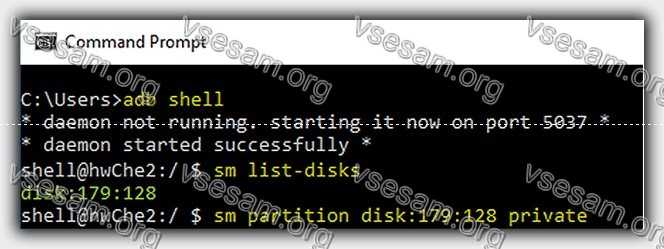
Теперь, когда захотите скачать и установить приложение, то не, то, что сможете его сохранить на карте памяти, а по-другому просто не получится.
Второй способ скачать файлы на карту памяти в телефоне самсунг

Вы хотите скачивать файлы из сети на SD-карту памяти, но не знаете, как это сделать? В этом руководстве я шаг за шагом покажу вам, что делать, чтобы файлы, скачанные файлы, например, из браузера мгновенно сохранялись на карте памяти.
Приложения в телефоне самсунг, как уже упоминалось нельзя сохранить на карту памяти – вы не найдете функции, которая позволит вам выбрать местоположение по умолчанию для загрузки файлов.
По этой причине не сможете просто переключиться на Chrome или Firefox таким образом, чтобы он сразу скачивал файлы на SD-карту.
Все же решение есть. Каждое приложение может сохранять файлы в одну папку на карте памяти. Все что понадобится это установить менеджер загрузок, который будет захватывать файлы из браузеров, таких как Chrome, Firefox или Dolphin, и сохранять их по умолчанию в каталоге на SD. Посмотрите, как это сделать.
Установите загрузку по умолчанию на карту памяти в телефоне самсунг
Как и в браузерах Chrome, Firefox или Dolphin, мы не находим функцию выбора каталога загрузки по умолчанию, поэтому должны использовать внешний менеджер загрузки, который будет захватывать ссылки.
Для этого будем использовать приложение ADM (Advanced Download Manager). Скачайте Advanced Download Manager из магазина Play
После загрузки приложения нам необходимо настроить его и установить карту в качестве папки для загрузки.
Для этого запускаем приложение Advanced Download Manager и открываем боковое меню слева. В нижней части экрана вы найдете кнопку «Настройки».
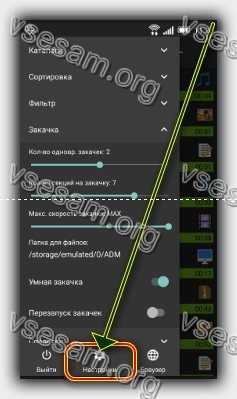
После ввода настроек перейдите на вкладку «Установить настройки». В самом верху находится опция «Папка с файлами» — здесь выбираем каталог по умолчанию, в который следует сохранять файлы.
Без доступа к root приложения могут сохранять файлы только в одну папку в папке «Android / Data» на SD-карте — мы будем использовать ее для загрузки файлов.